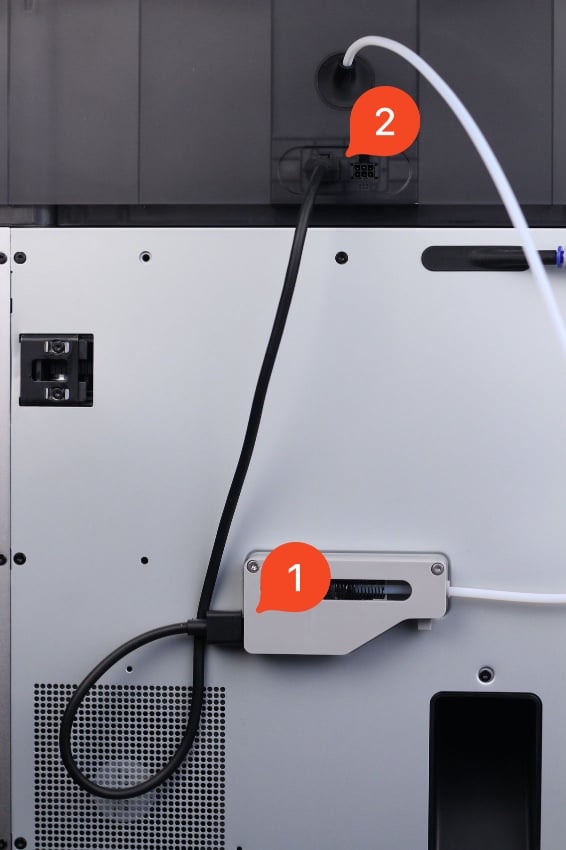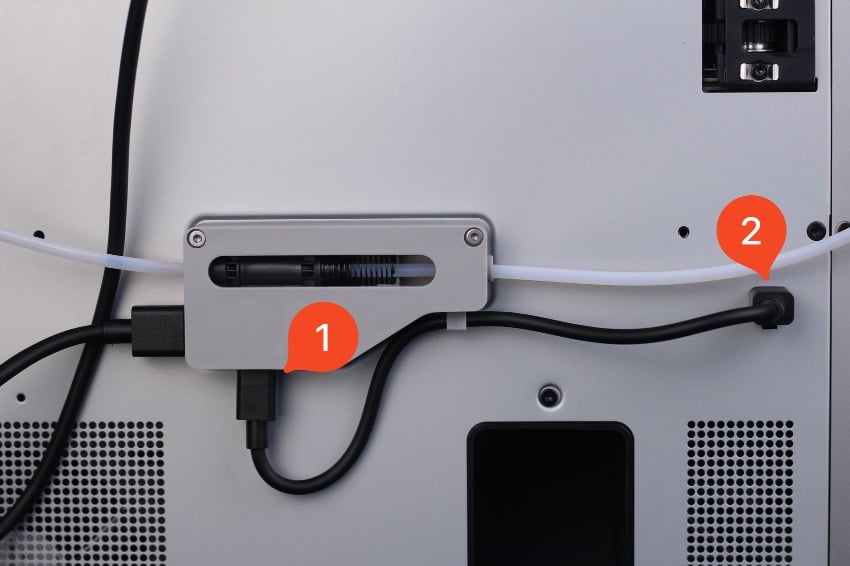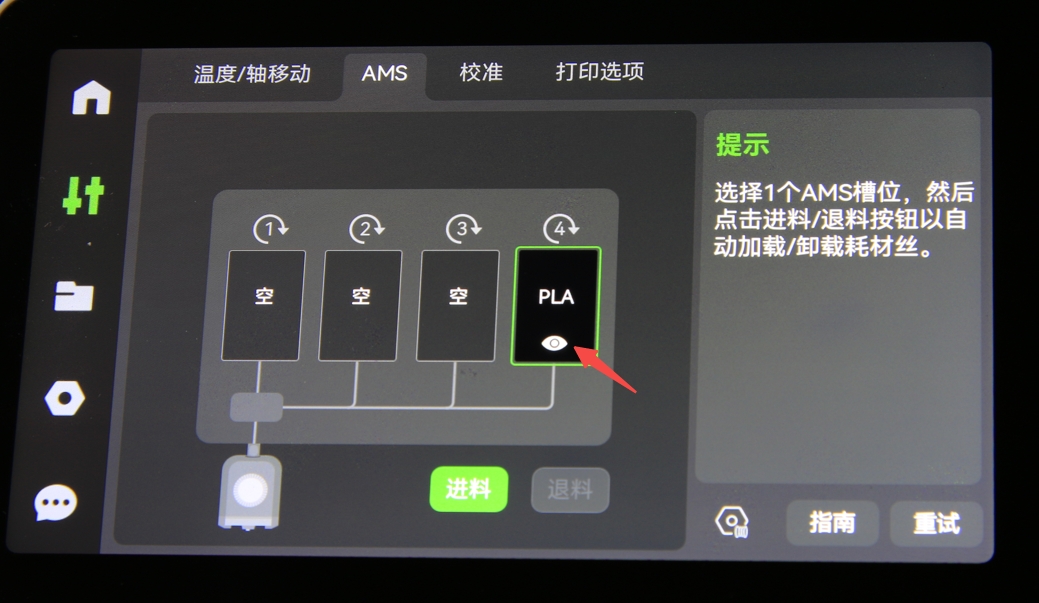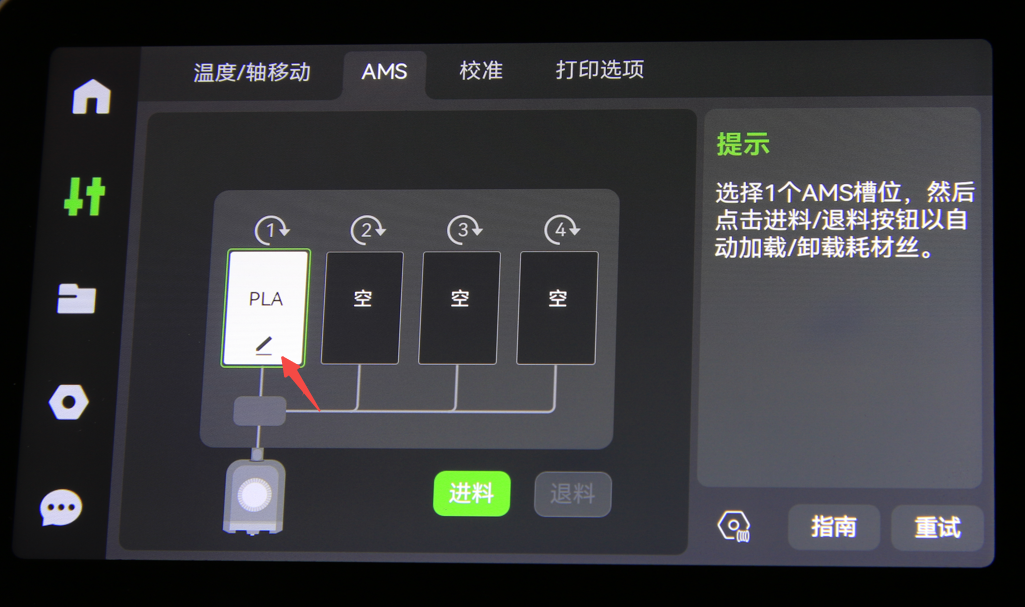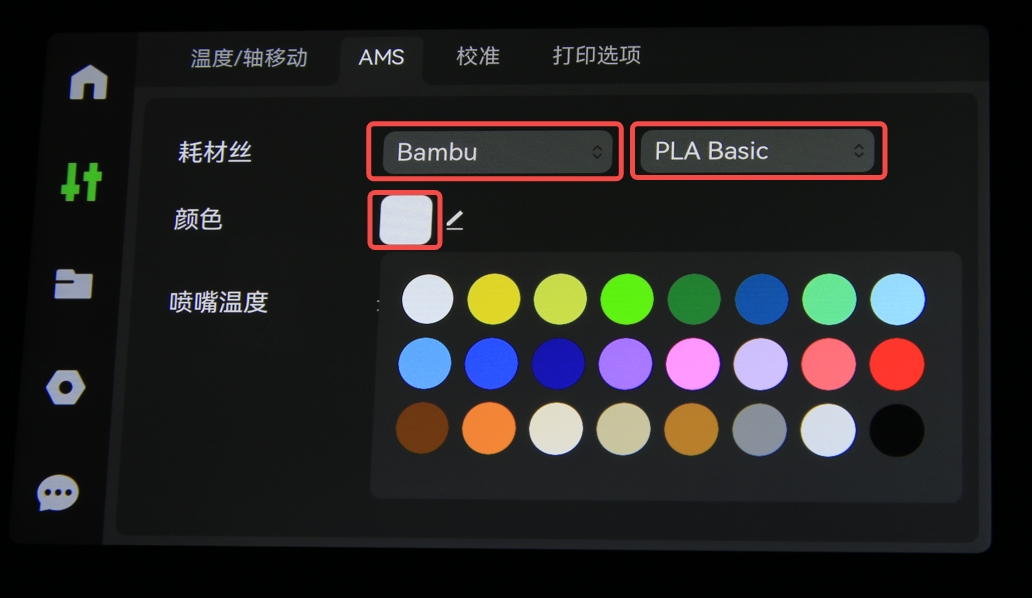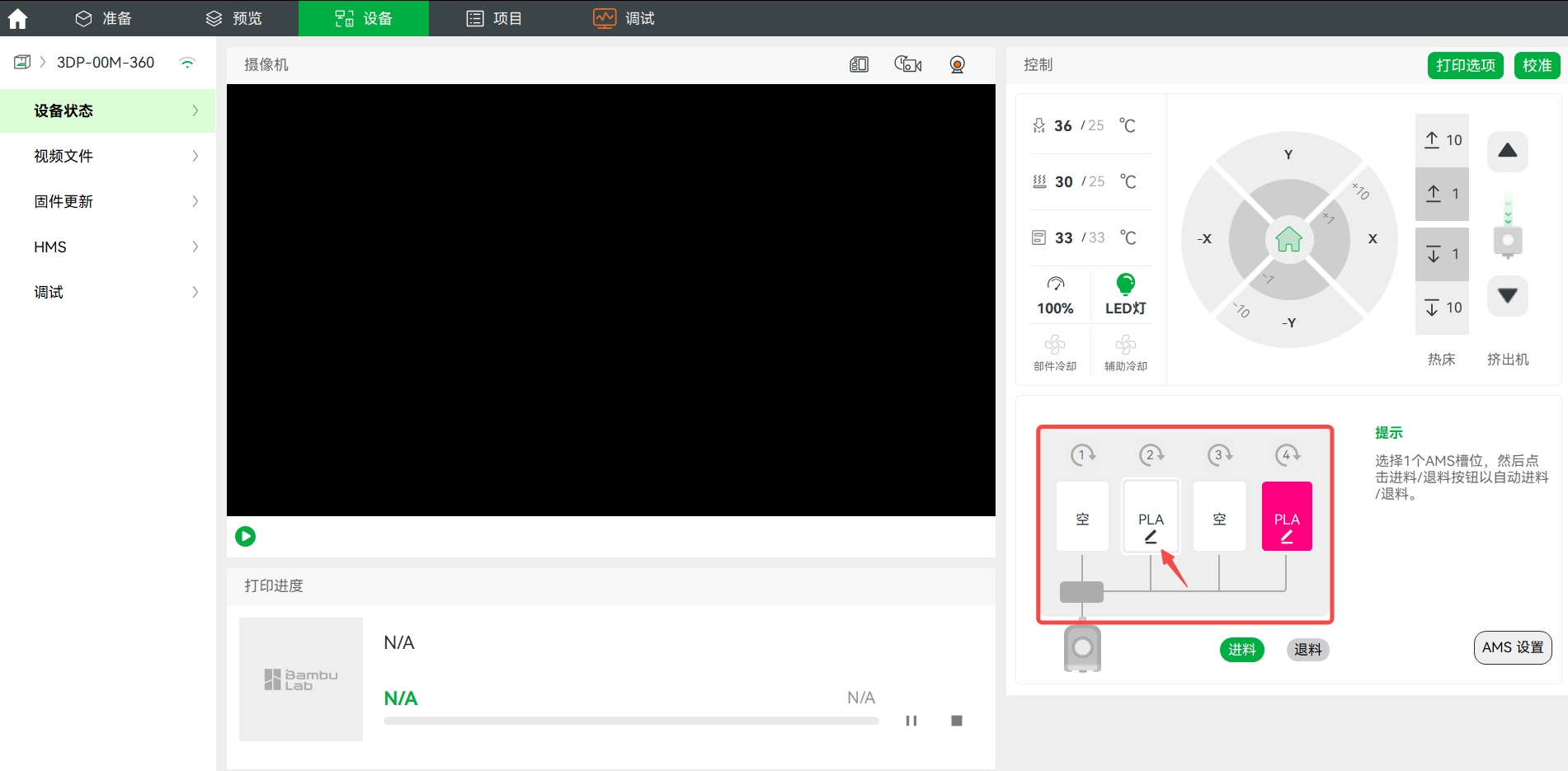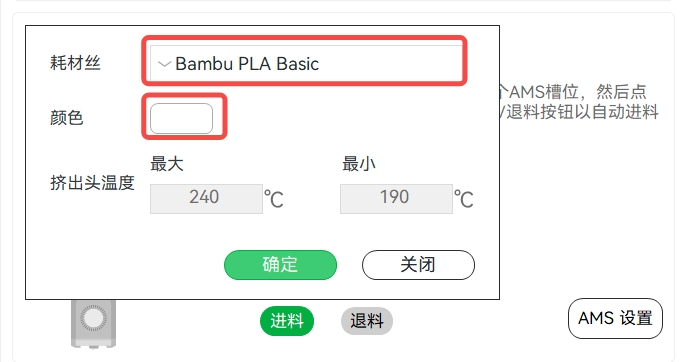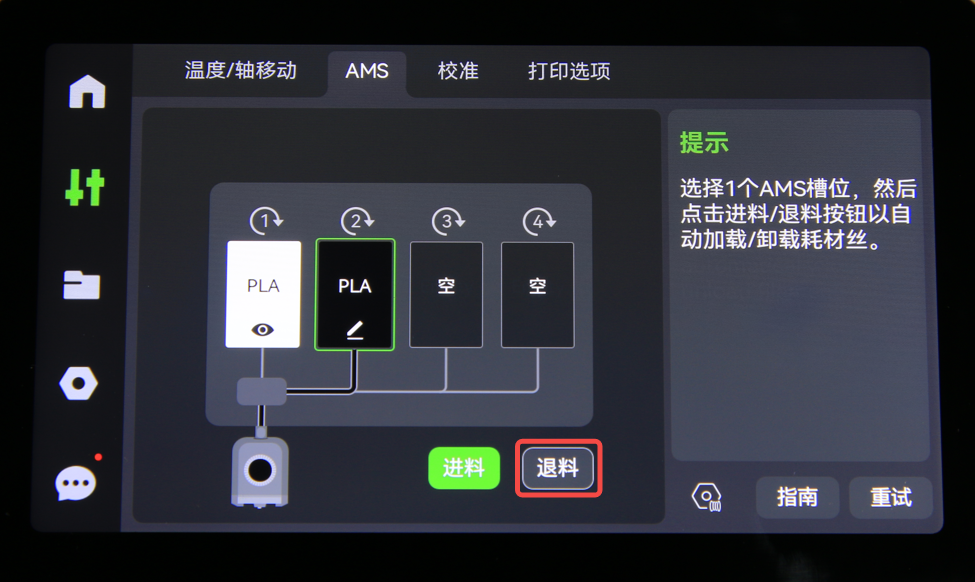Bambu Lab AMS是我们实现多色3D打印的解决方案,能够提供流畅的自动换料体验。
步骤1 -连接AMS和打印机
我们准备了一段视频,向您展示如何将AMS连接到打印机,我们还提供了一些相应的图片供您参考。
拆开打印机后,将所有包装薄膜从AMS上取下,把AMS放在打印机上。
从AMS连接PTFE管到打印机后面的缓冲器上,连接到其左侧的料管连接器上,如下图所示。
将另一根PTFE管连接到缓冲器的右侧,然后将其连接到后面的料管接头上,将料线引向挤出机。
将6pin线缆的一端连接到缓冲器,另一端连接到AMS后面的第一个插槽上。
将4pin线缆的一端连接到缓冲器,另一端连接到打印机背后。
步骤2 -在AMS中上料
AMS与打印机连接后,就可以上料了。打开AMS的盖子,把料盘放在料槽里。
轻轻推动上下料器前面的灰色进料口,然后将耗材插入约2厘米,AMS将检测到耗材并自动往里送料。
这里是AMS上下料器的另一个视角的图片,需要将其往里推来送入耗材。虽然推的时候有一些阻力,但它可以承受这个力,可以放心。
步骤3 -如何配置耗材信息
如果用的是Bambulab官方耗材,则AMS会通过RFID自动识别耗材的种类和颜色。可以点击已识别的耗材查看具体信息,但无法手动修改。
如果用的是非官方的耗材,则需要手动在屏幕上或者Bambu studio里配置耗材信息。当某个槽位配置过耗材信息后,下一次插入非官方耗材时它依然会显示上一次的耗材信息,如有需要可以点击重新配置。
在插入耗材后,也可以在Bambu Studio里配置AMS中的耗材信息。
注意:在打印的过程中料线信息无法编辑!
AMS退料方法
首先点击屏幕上的“退料”将料线从挤出机中退回至AMS内部。
接着,请用手将进料器向前推,然后用手把料线抽出来即可。
有时,AMS滚轮会卡死,并与黄色驱动齿轮啮合。如果发生这种情况,你在往退料方向手动拨动料盘时会感受到阻力。见下图。
如果发生这种情况,只需将料盘向AMS的前面轻轻一推,然后再推回来,黄色齿轮会与滚筒上的黑色齿轮脱开。然后你就可以把剩余的料线卷到线轴上。